Xem nhanh
Việc iPhone của mình không hiện cuôc gọi nhỡ gần đây rất phiền phức đối với những ai thường hay có các cuộc gọi quan trọng.
Trước khi chấp nhận rằng chiếc iPhone của mình sẽ không hiện thông tin các cuộc gọi, hãy thử qua những cách dưới đây.

Khởi động lại iPhone
Khởi động lại iPhone dường như là biện pháp đầu tiên mà nhiều người nghĩ đến. Dù đơn giản nhưng đây có thể thủ thuật giúp iPhone giải quyết một số lỗi tạm thời, trong đó bao gồm lỗi ngăn chặn lịch sử cuộc gọi xuất hiện.
Vì iPhone không có lựa chọn nào để khởi động lại, bạn chỉ cần đơn giản là tắt và mở lại. Nhấn và giữ phím bên kèm với một trong hai nút âm lượng cho tới khi thanh trượt power xuất hiện. Trượt thanh này qua trái để tắt iPhone. Khi đã tắt nguồn hoàn toàn, nhấn và giữ nút bên một lần nữa để mở iPhone.
Chọn vùng thích hợp
Vùng sử dụng của iPhone không phù hợp có thể dẫn đến không hiển thị lịch sử cuộc gọi. Hãy làm theo các bước sau để tùy chỉnh lại vùng sử dụng của iPhone:
- Mở ứng dụng Settings vào chọn General > Language & Region > Region.
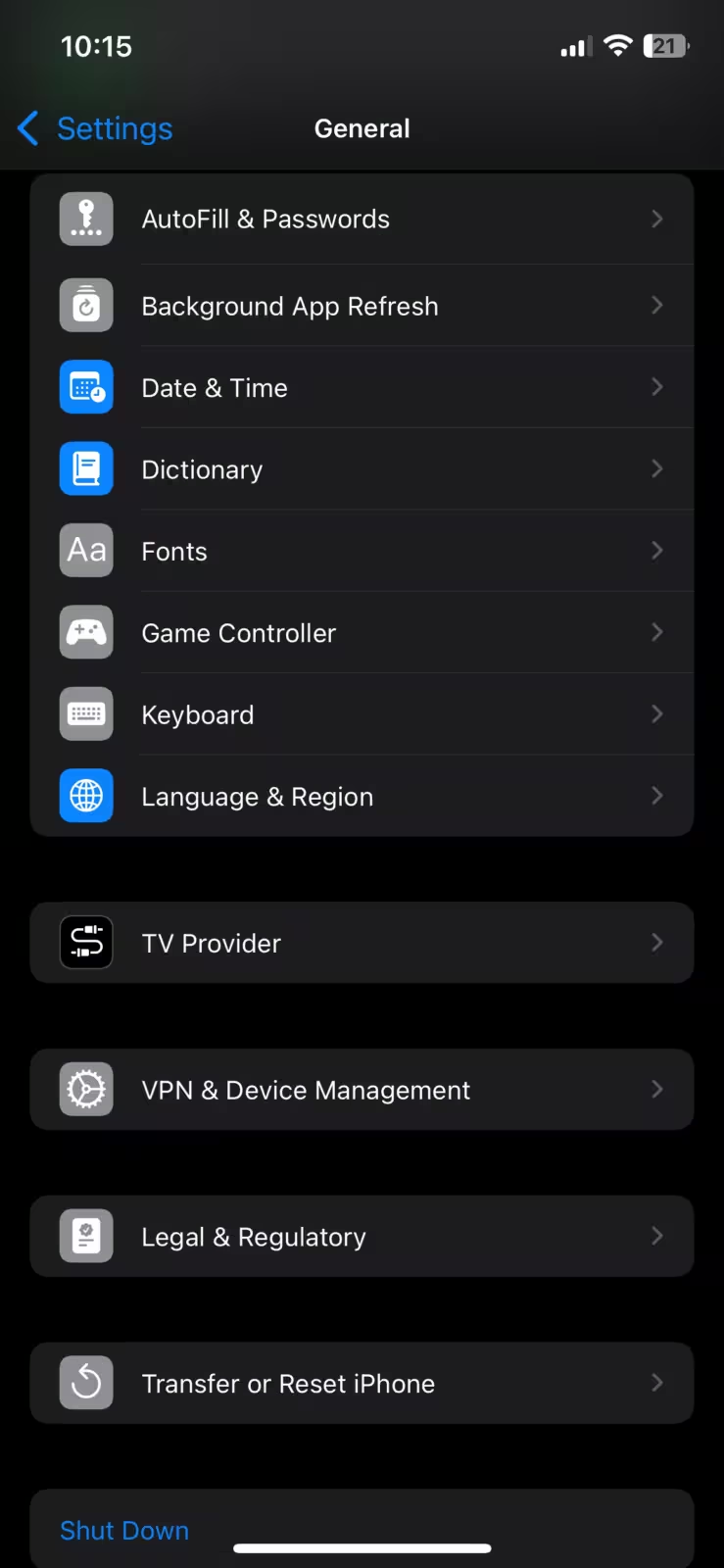
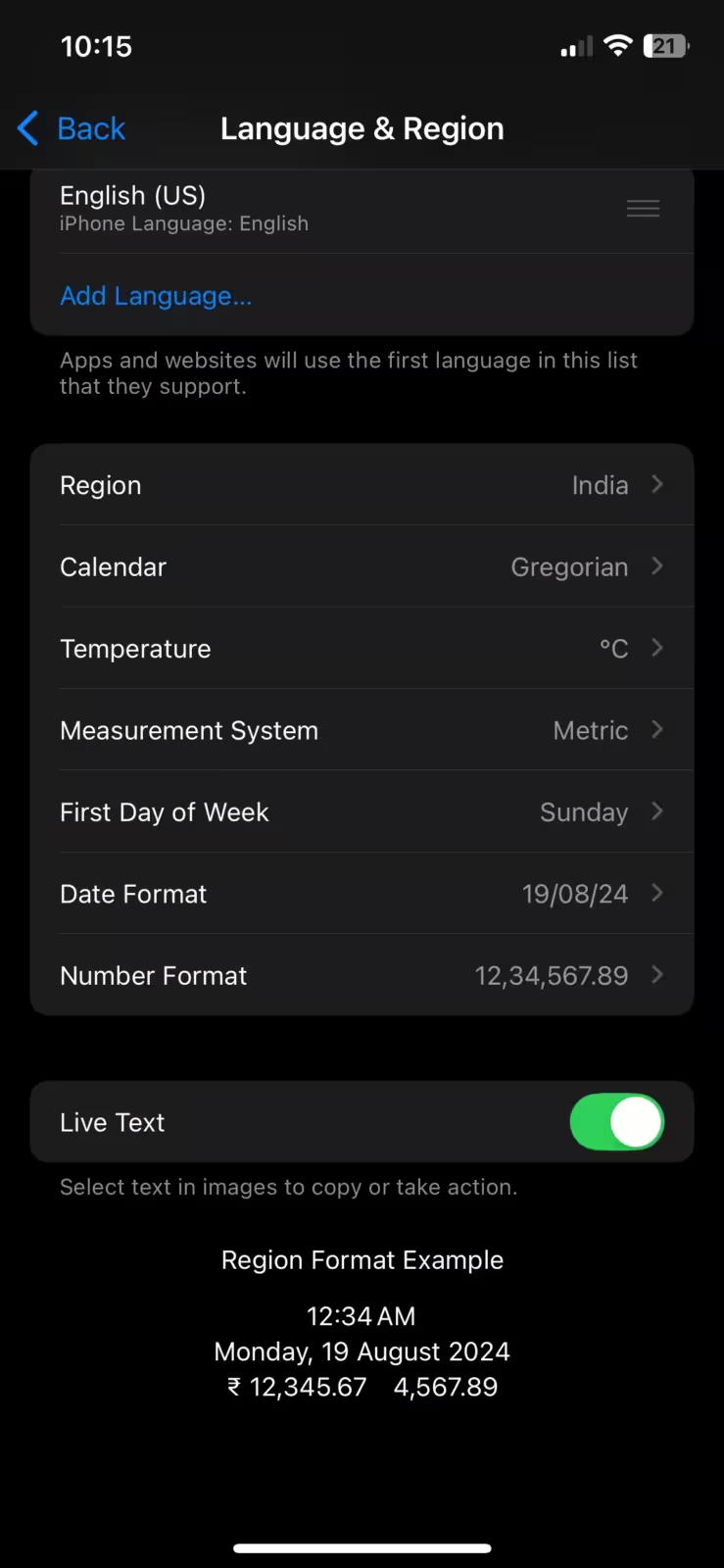
- Chọn vùng thích hợp trong danh sách.
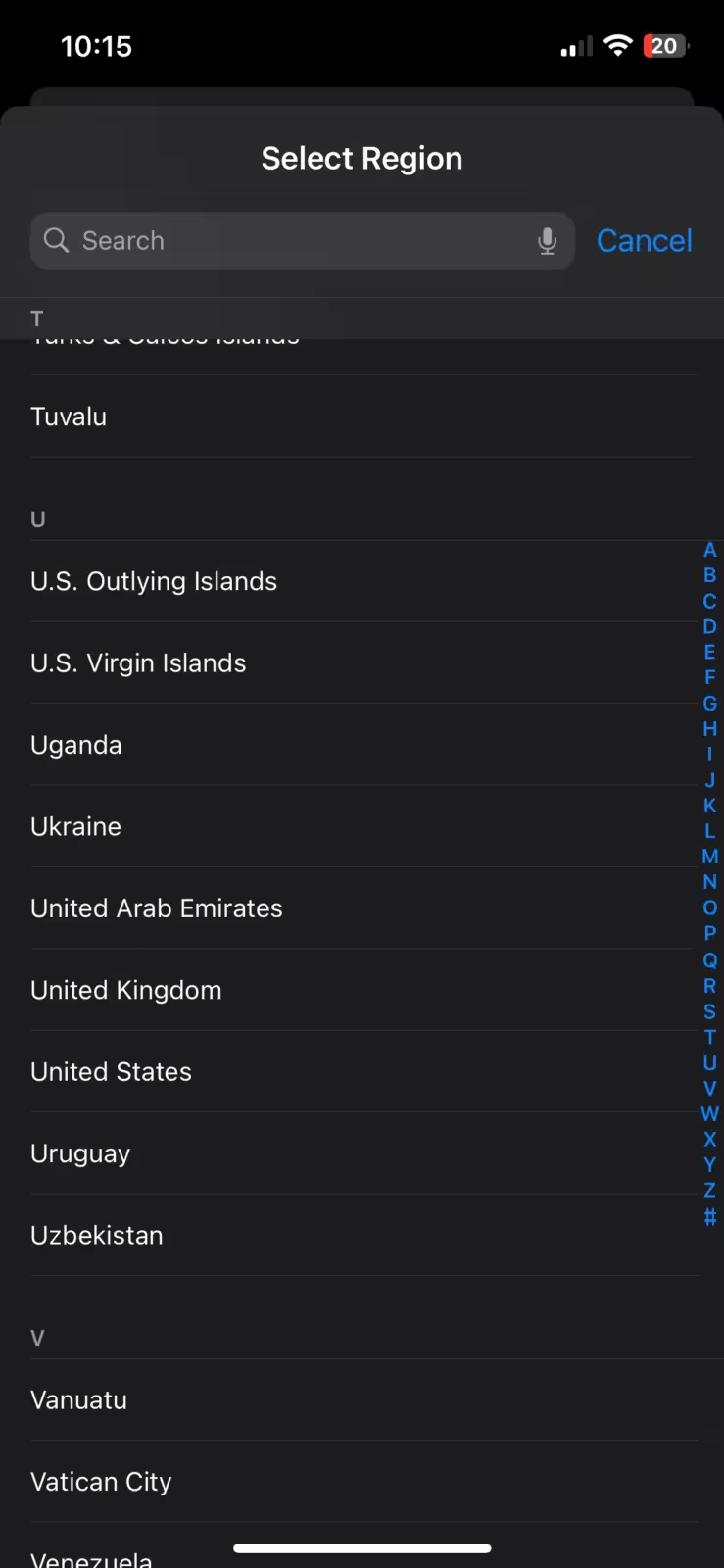
- Chọn Change to [tên vùng] để xác nhận.
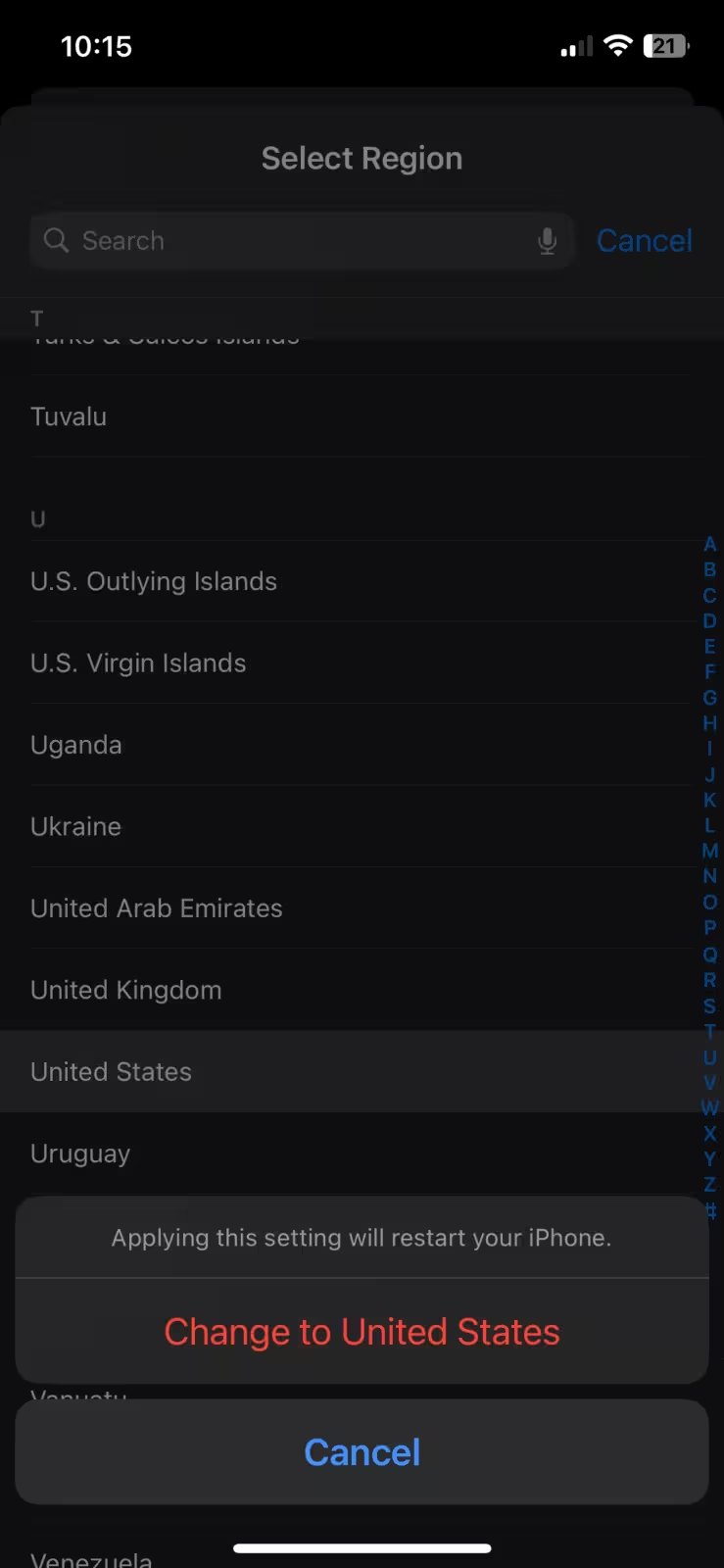
Sau khi chờ iPhone cập nhật vùng sử dụng, vấn đề sẽ được giải quyết. Trong trường hợp bạn đã chọn đúng vùng, bạn có thể tùy chọn một vùng sử dụng khác sau đó chọn lại vùng sử dụng ban đầu của mình.
Thiết lập ngày tháng và thời gian
Liệu chiếc iPhone của bạn đã được thiết lập thời gian và ngày tháng đúng chưa. Lỗi lịch sử cuộc gọi có thể xuất phát từ việc các thiết lập này bị sai. Do đó chúng ta nên thiết lập chính xác thông tin ngày tháng và thời gian tự động. Hãy thực hiện theo các bước sau:
- Mở ứng dụng Settings và chọn General.
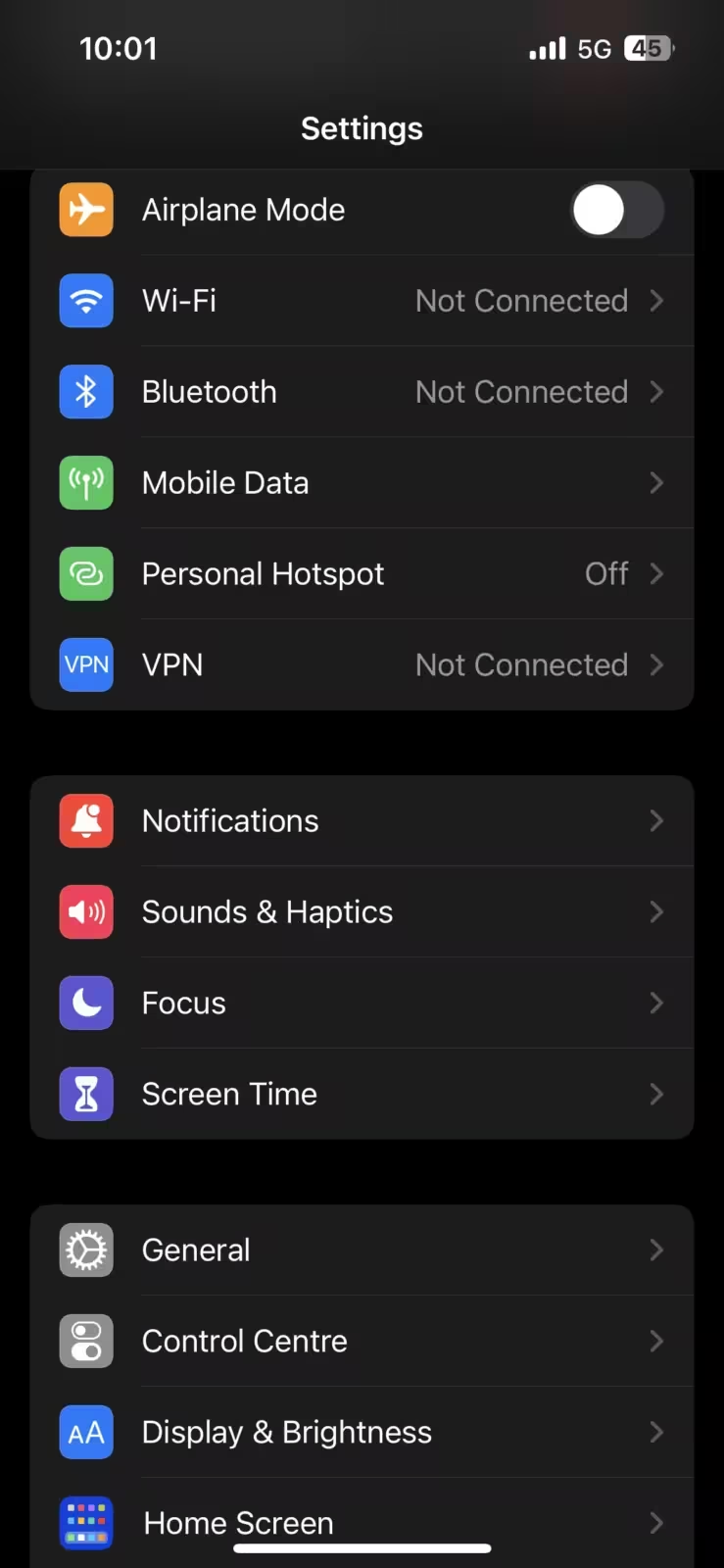
- Chọn Date & Time.
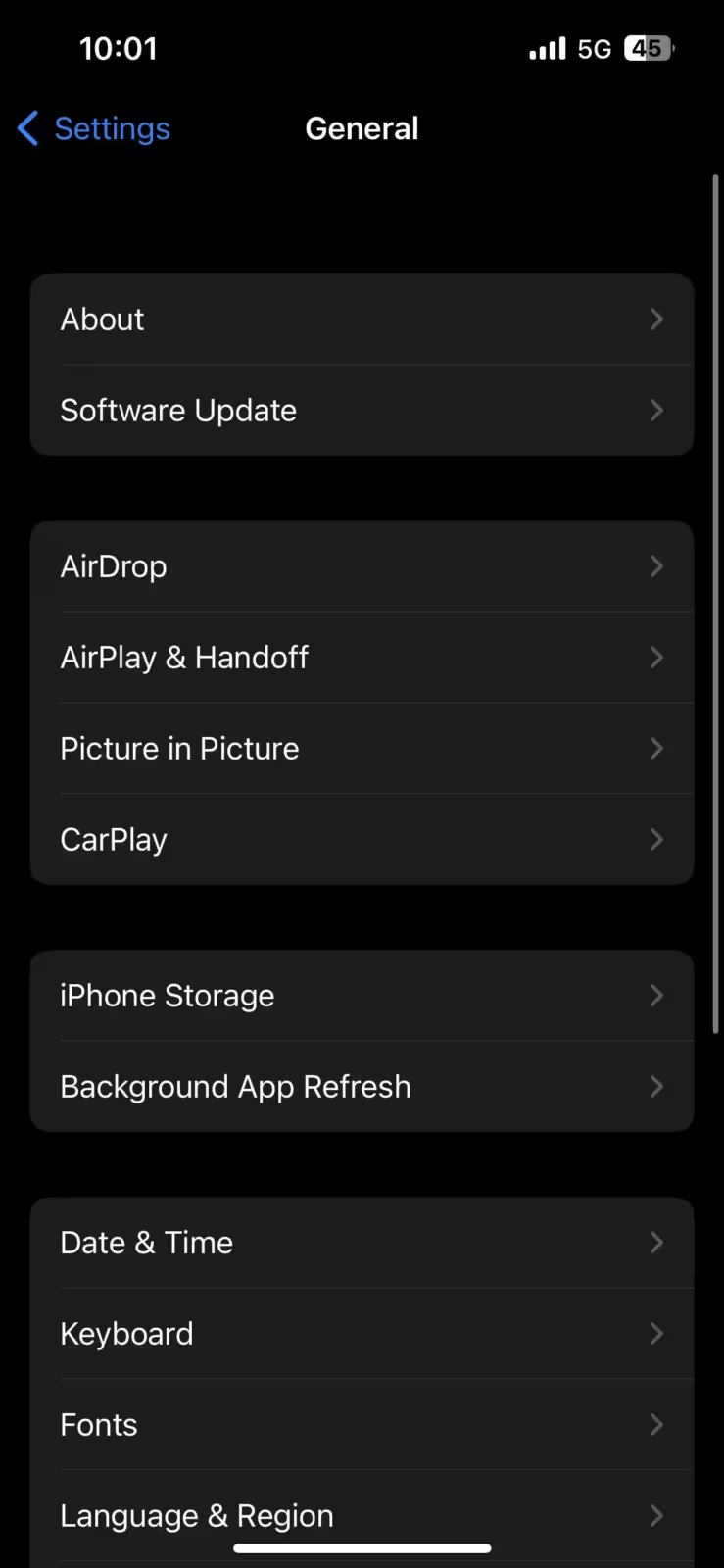
- Mở chức năng Set Automatically.
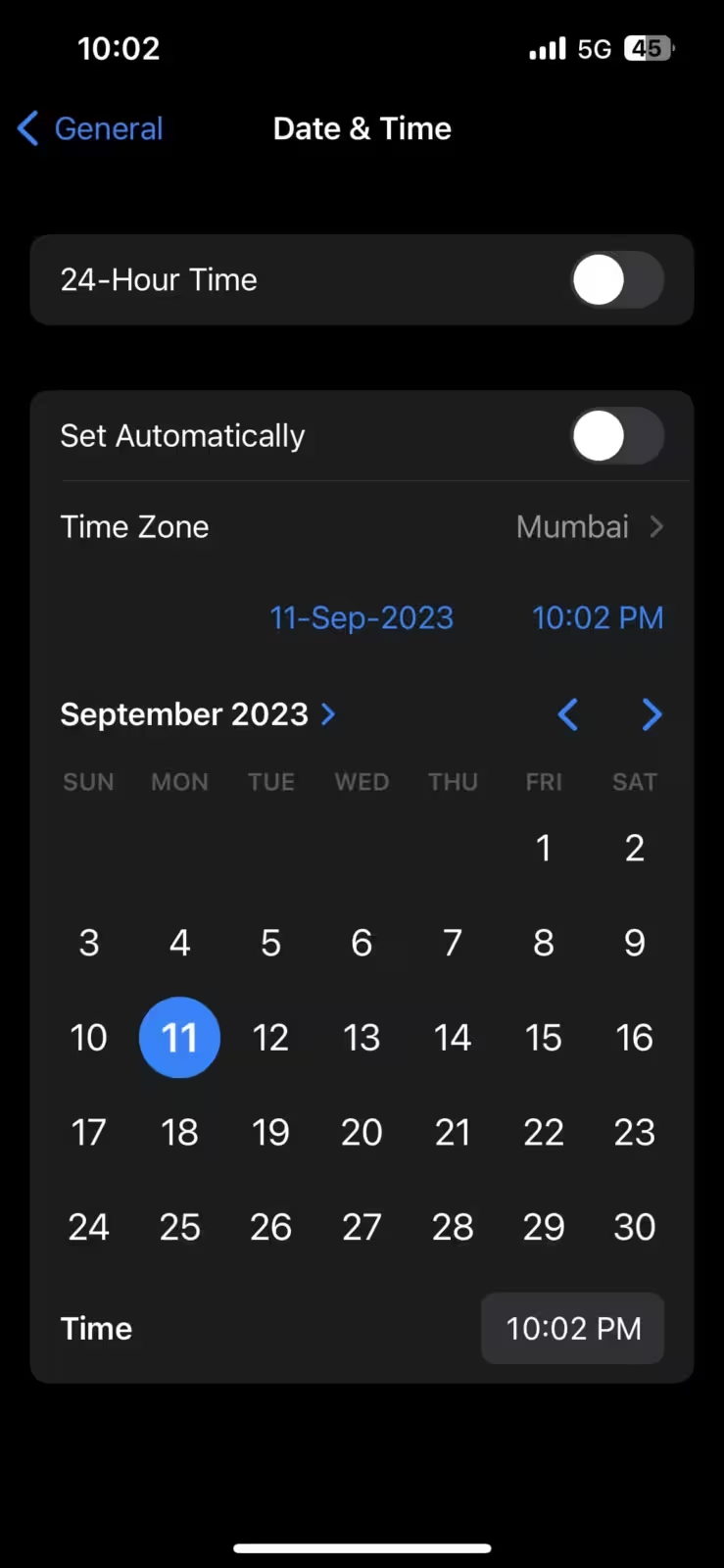
Nâng cấp hệ thống của iPhone
iPhone của bạn có thể gặp lỗi liên quan đến lịch sử cuộc gọi do lỗi hệ thống hoặc sử dụng iOS phiên bản cũ. Apple thường xuyên giới thiệt các nâng cấp hệ thống, các tính năng mới đồng thời sửa lỗi. Do đó, việc thường xuyên kiểm tra và cập nhật hệ thống có thể giúp bạn sửa rất nhiều lỗi phát sinh.
Để nâng cấp hệ thống, mở ứng dụng Settings và chọn General > Software Update. iPhone sẽ tự động kiểm tra trên hệ thống của Apple và thông báo nếu có phiên bản cập nhật mới. Nhấn vào Download and Install để tiến hành cập nhật nếu có.
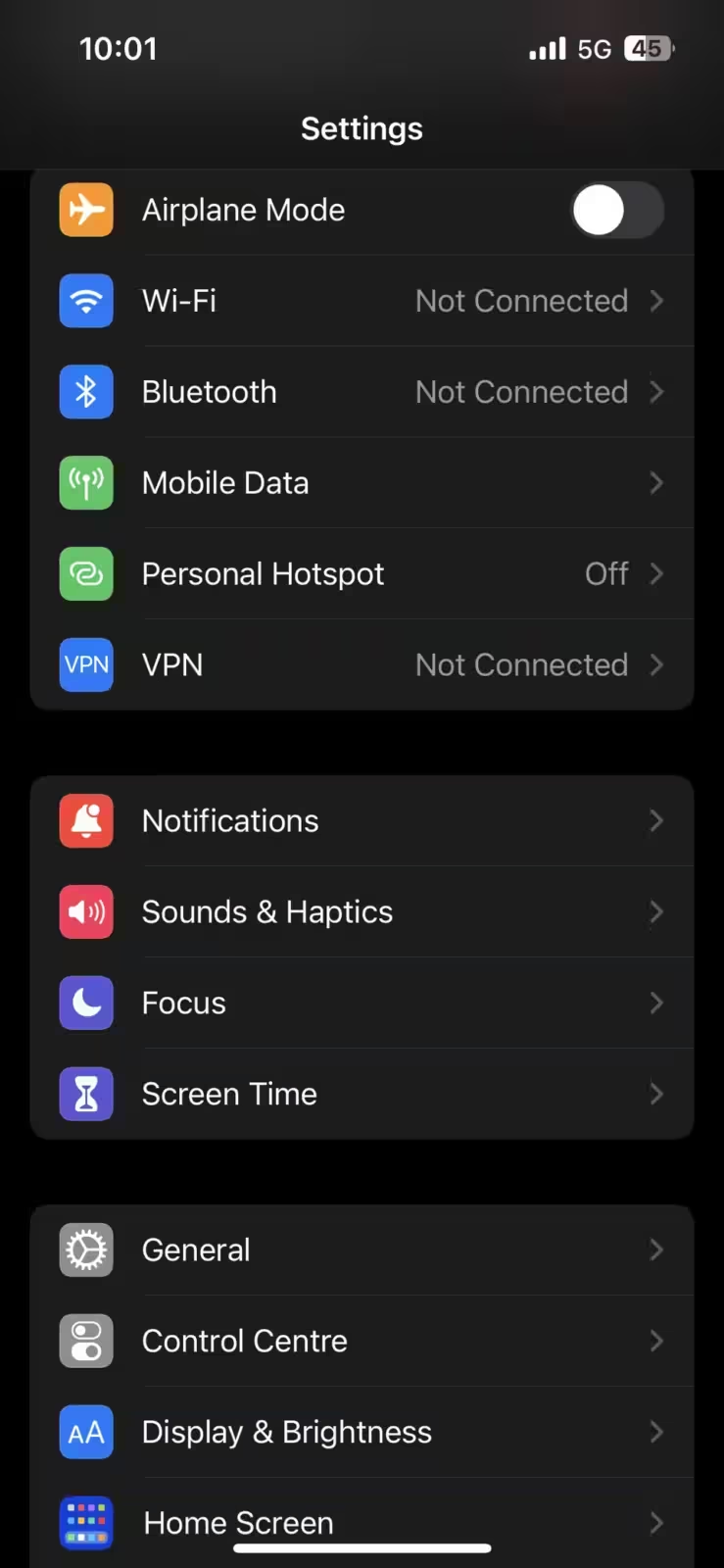
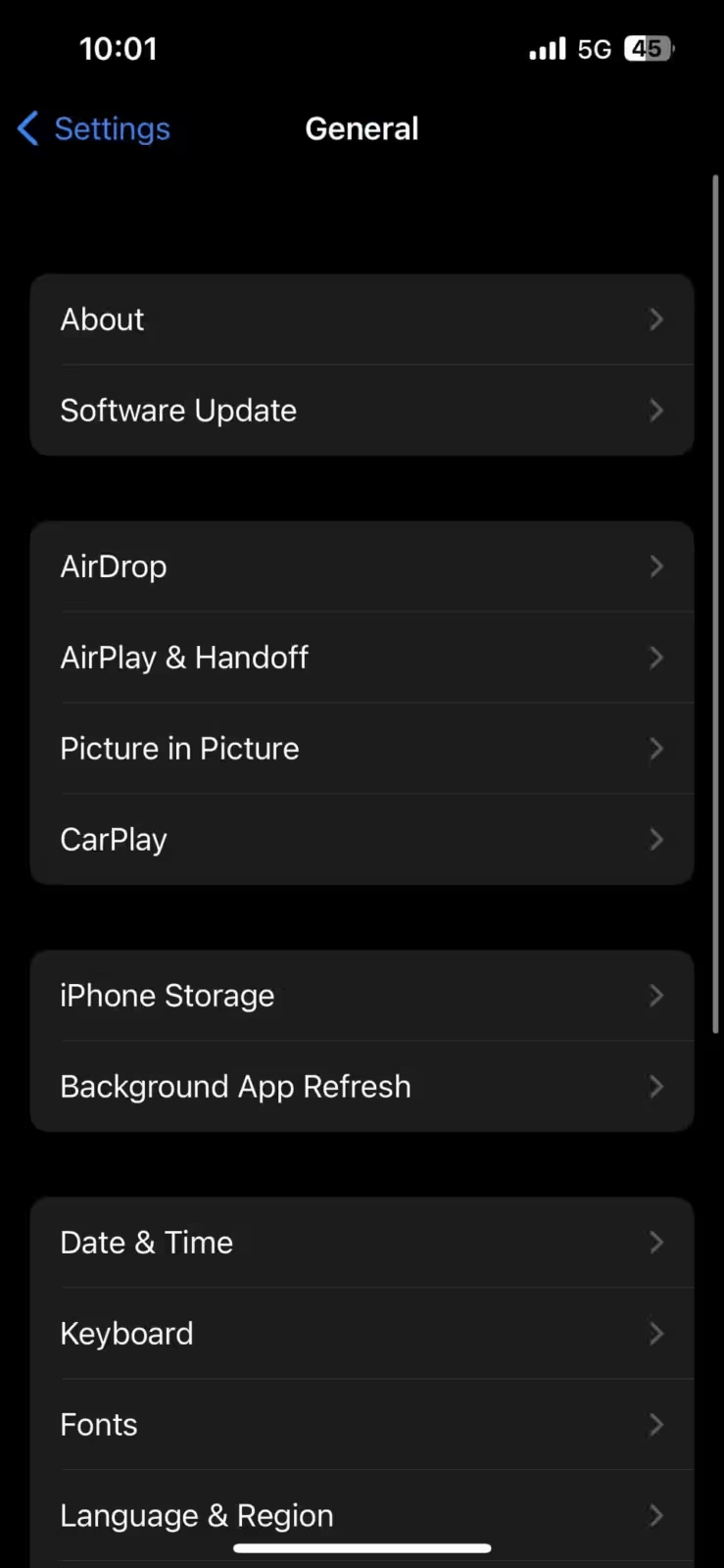
Quá trình cập nhật sẽ tốn thời gian tùy vào dung lượng của bản cập nhật. Sau khi hoàn tất, các lỗi sẽ được giải quyết.
Khôi phục cài đặt Network mặc định
Nhiều người dùng của Apple cho biết họ đã sửa được lỗi hiển thị lịch sử cuộc gọi bằng cách khôi phục cài đặt Network của iPhone về mặc định. Nếu những cách đã kể trên không có hiệu quả, bạn có thể thử phương pháp này. Để khôi phục cài đặt gốc Network, hãy thực hiện như sau:
- Mở ứng dụng Settings > General > Transfer or Reset iPhone.
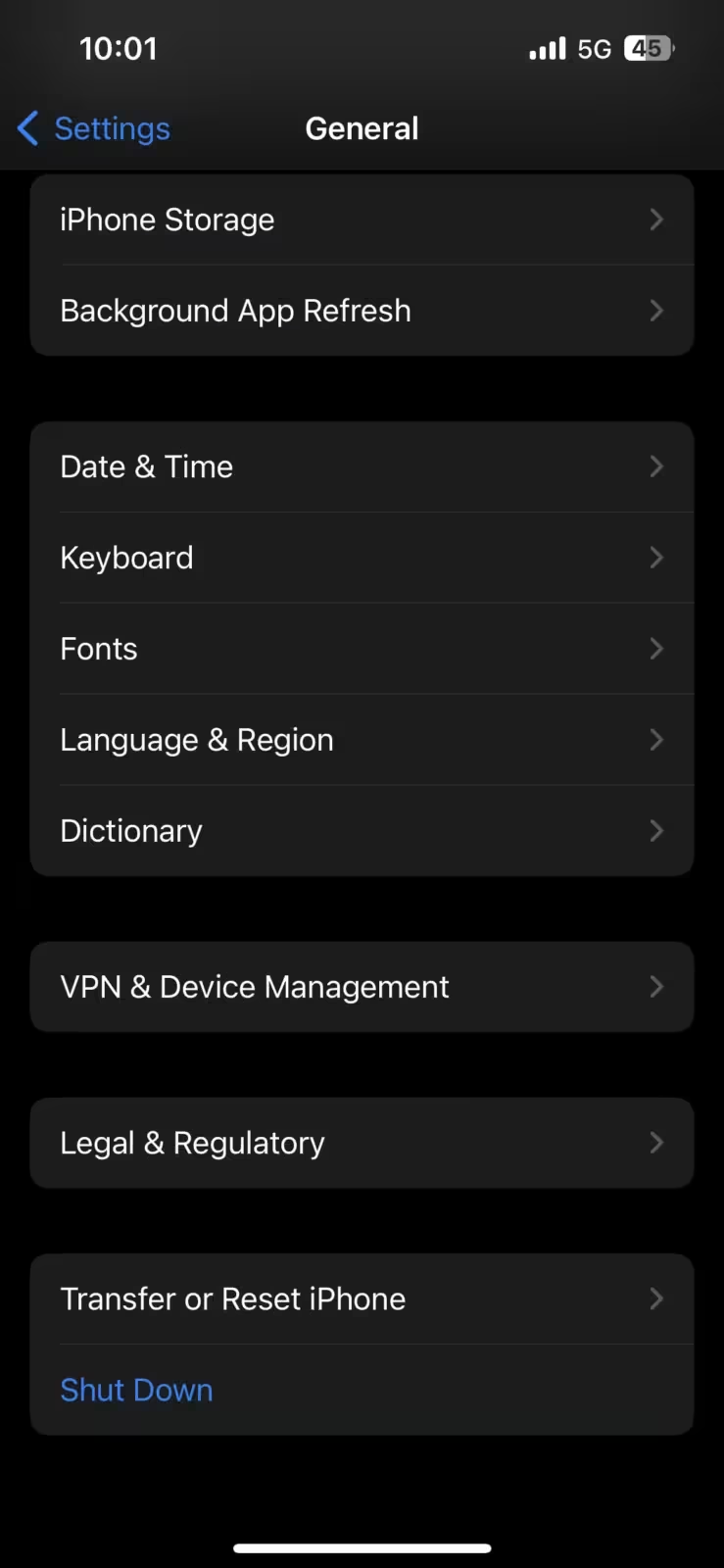
- Chọn Reset và chọn Reset Network Settings từ danh sách xuất hiện.
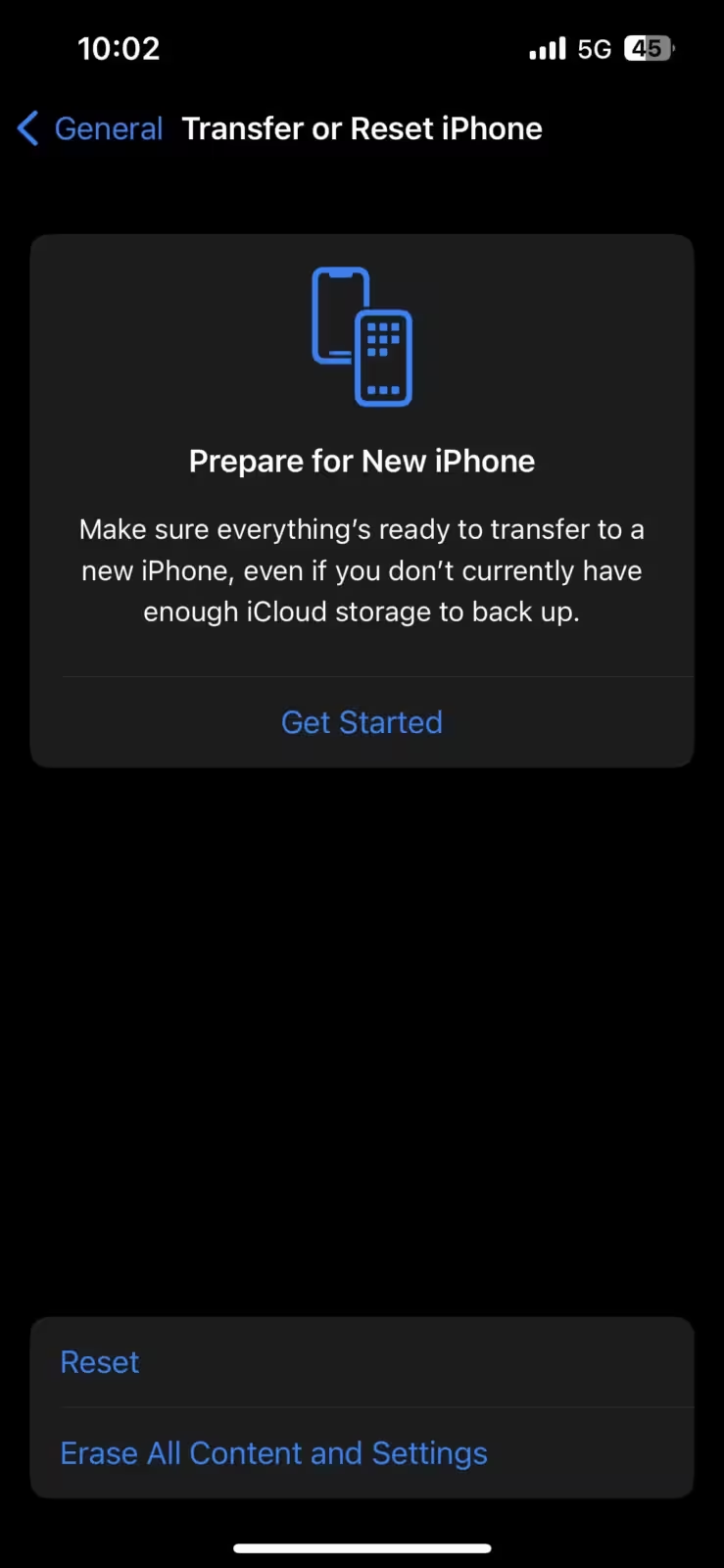
- Nhập passcode của mình và chọn Reset Network Settings.
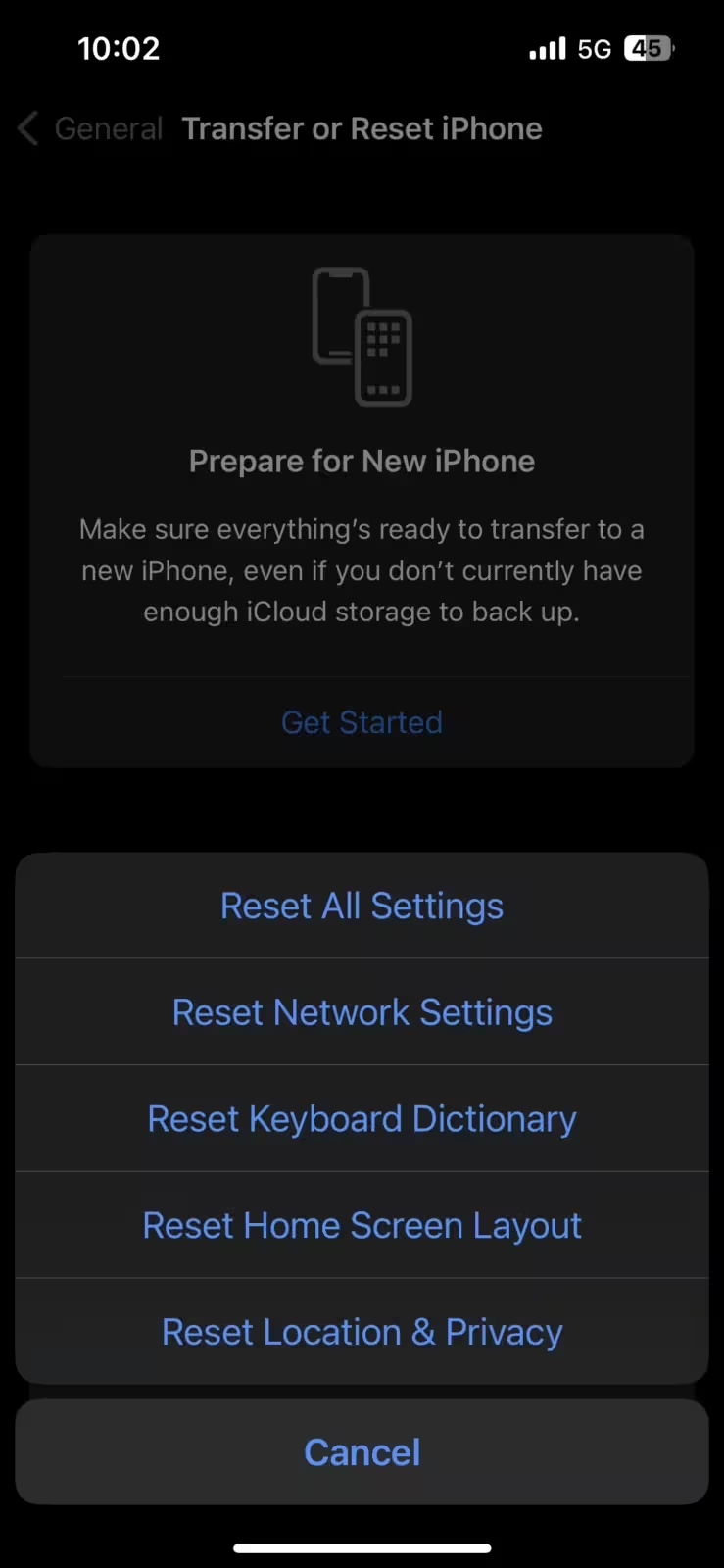
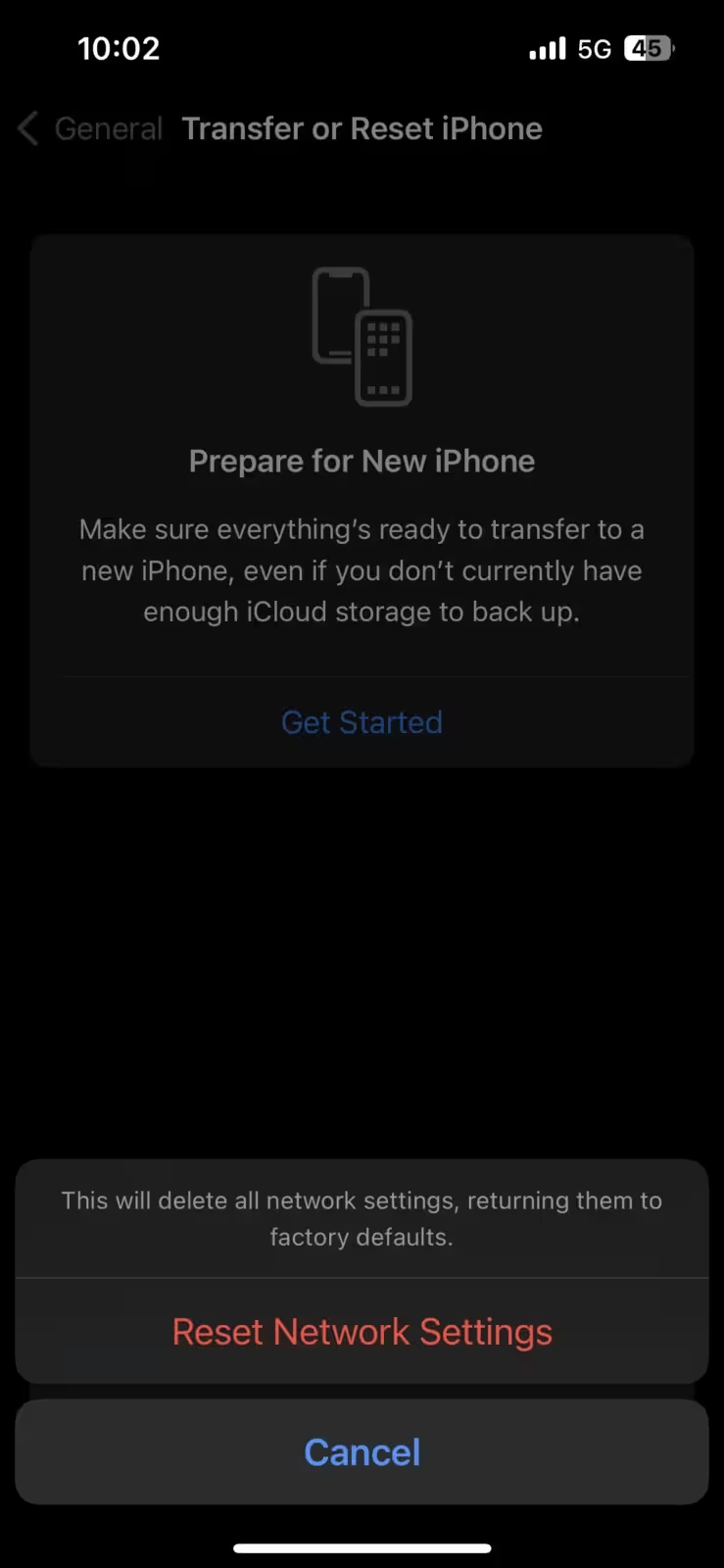
- iPhone sẽ tiến hành khôi phục cài đặt gốc cho Network. Sau khi hoàn thành, lỗi hiển thị lịch sử cuộc gọi sẽ được khắc phục.
Việc iPhone không hiển thị một thứ cơ bản như lịch sử cuộc gọi sẽ ảnh hưởng rất lớn đến trải nghiệm người dùng. Hy vọng những cách trên sẽ giúp cho bạn giải quyết được vấn đề này.
Theo Make Use Of












